Acompanhar a cotação do dólar no Excel é bem importante para muitos profissionais e empresas, especialmente aqueles que lidam com negócios e investimentos internacionais. Saber o valor exato do dólar em tempo real pode ajudar a tomar decisões financeiras mais informadas e precisas. Contudo, verificar constantemente sites de finanças ou aplicativos de câmbio pode ser cansativo e ineficiente. É aqui que o Excel entra em cena.
O Excel pode ser configurado para importar dados diretamente de um site, permitindo que você acompanhe a cotação do dólar em tempo real.
Portanto, neste guia te mostraremos como você pode configurar uma planilha do Excel para importar automaticamente a cotação do dólar de um site de sua escolha.
Baixe a planilha para praticar o que foi ensinado neste tutorial:
Como Acompanhar Cotação do Dólar no Excel
Antes de mais nada, os passos para a acompanhar a contação do dólar são bem simples, veja nosso passo a passo durante este tutorial:
Você precisa achar um site na internet que forneça não só informações do dólar, como também tenha suporte a tabelas. Os sites podem armazenar tabelas com informações do dólar. Levando isso em conta, que o Excel pode transportar esses dados para dentro de si.
Essas informações são transportadas através do link do próprio site.
Abaixo, temos de exemplo um link:
https://br.investing.com/currencies/usd-brl
Copiaremos esse link, entraremos no Excel e em seguida, acessaremos a guia Dados >> Da web e por fim, colaremos o link no campo URL:
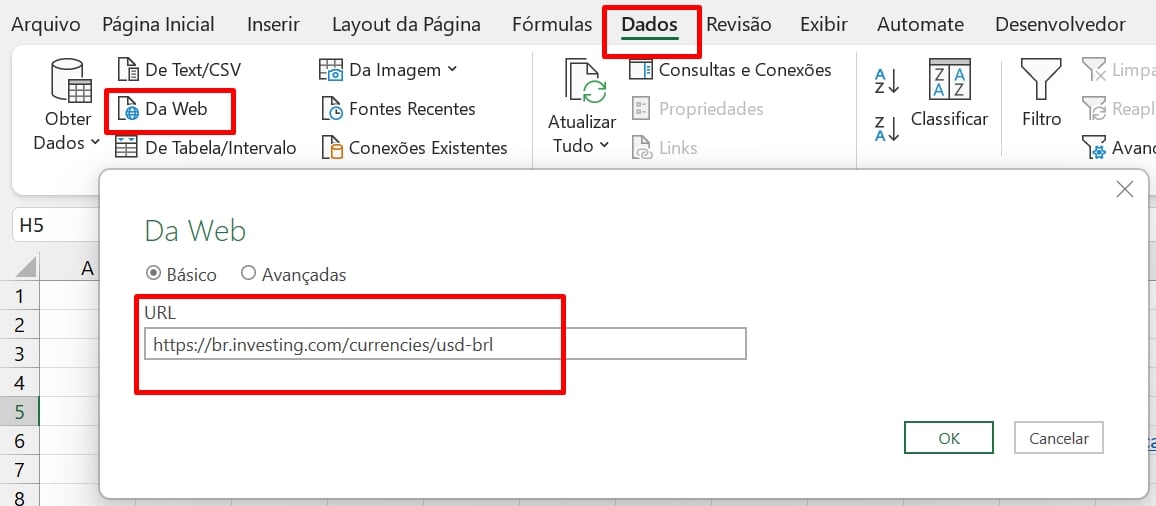
Depois, pressione / clique no botão “OK”.
Na janela de navegação, temos disponíveis várias tabelas e todas elas contêm algum tipo de conteúdos específico.
Sendo assim, você deve escolher a tabela que mais se adequa ao seu caso:
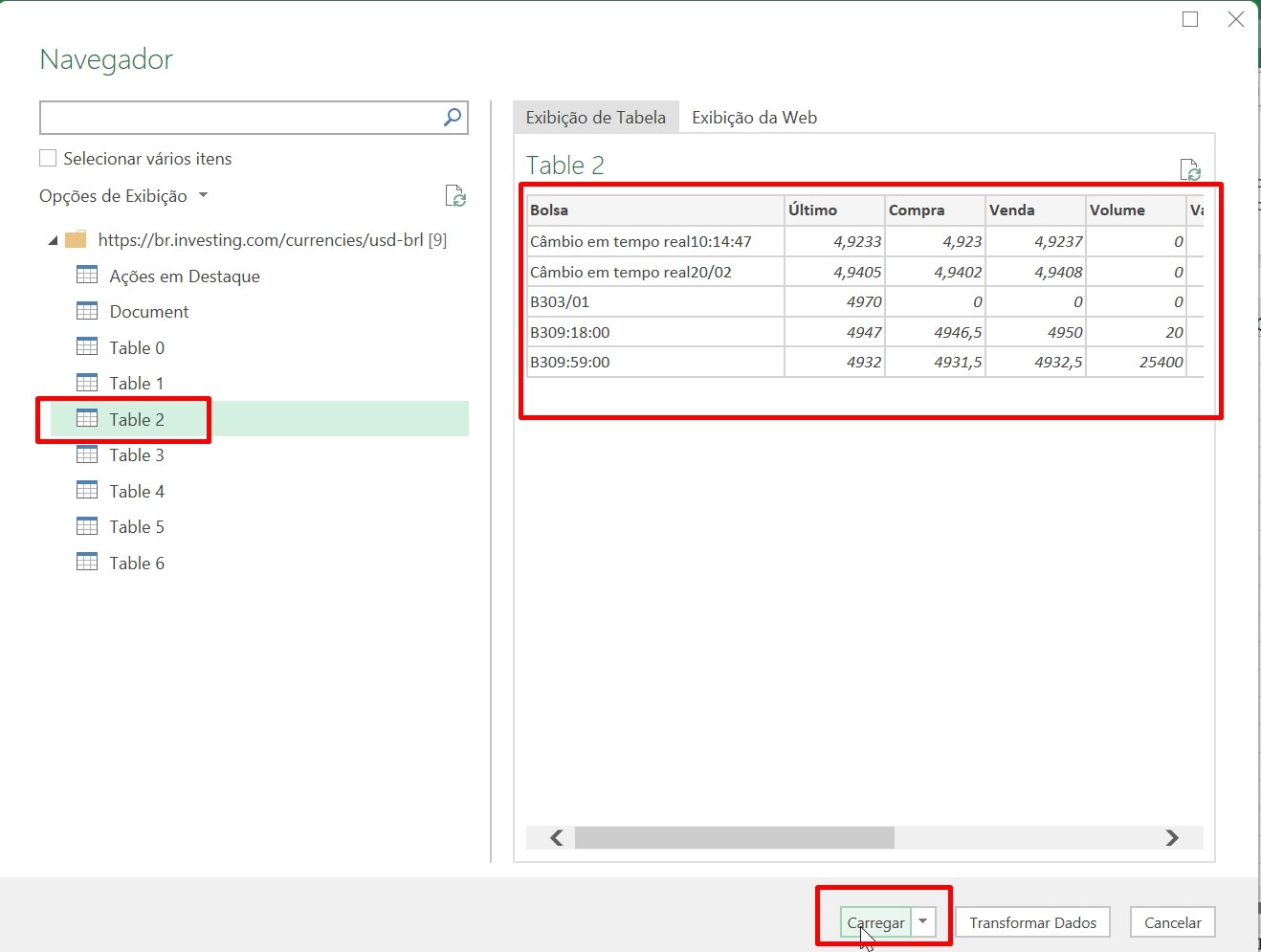
Portanto, para afins de exemplo, escolheremos a “Table2” e pressionar o botão “Carregar”.
E a tabela será importada para o Excel:
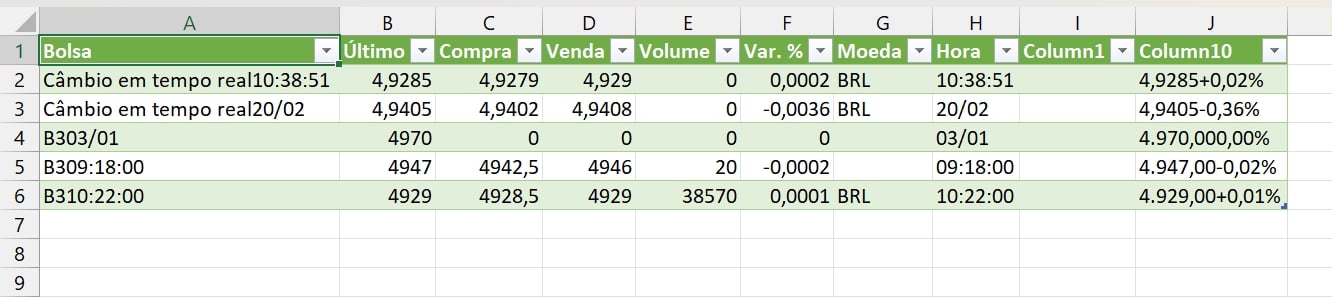
Uma observação importante: As informações da tabela não serão atualizadas por conta própria. Há não se que você clique com o botão direito do mouse em cima da tabela e selecione “Atualizar”:
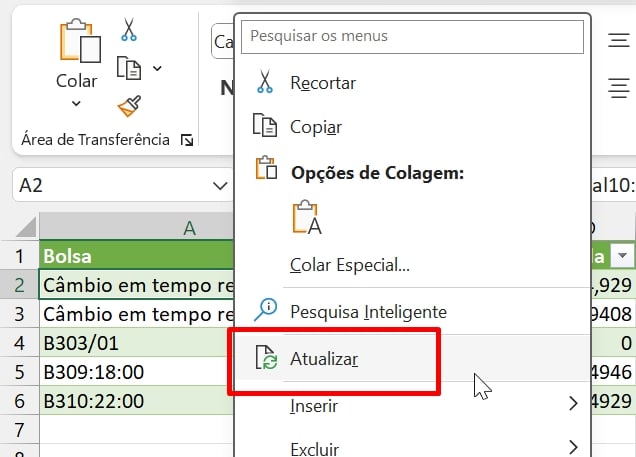
O Melhor Curso de Excel Online
Quer aprender Excel do Básico ao Avançado passando por Dashboards? Clique na imagem abaixo e saiba mais sobre este Curso de Excel Completo. 
Por fim, deixe seu comentário sobre se gostou deste post tutorial e se você irá usar essas técnicas em suas planilhas de Excel. E você também pode enviar a sua sugestão para os próximos posts. Até breve!
Artigos Relacionados ao Excel:
- Como Transferir Dados de uma Coluna para Célula Mesclada no Excel
- Como Calcular Dias Úteis no Excel de Forma Prática
- Como Colocar Filtro na Segmentação de Dados no Excel?
- GERAR BASE de DADOS no EXCEL Usando ChatGPT














